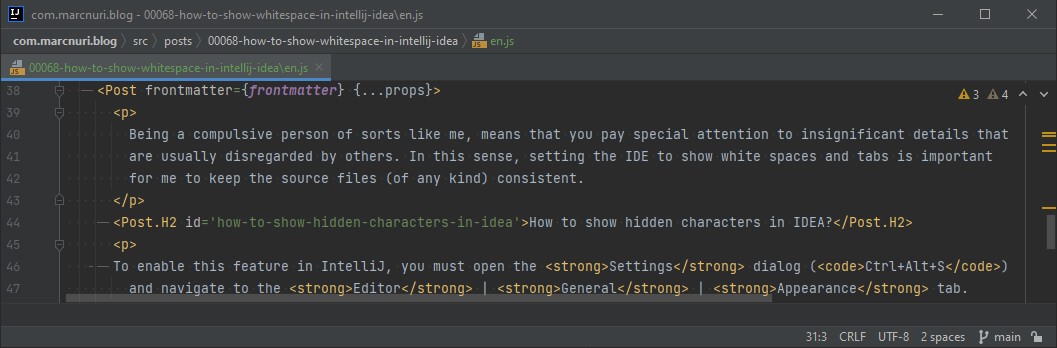Cómo mostrar espacios en blanco en IntelliJ IDEA
Si eres una persona con manías y un poco compulsiva como yo, es probable que también prestes atención a detalles triviales que normalmente pasan desapercibidos para los demás. En este sentido, para mí es importante habilitar el IDE para que muestre los espacios en blanco y las tabulaciones y así poder mantener cierta coherencia en los ficheros de código (de cualquier tipo).
¿Cómo mostrar tabulaciones y espacios en blanco en IDEA?
Habilitar esta funcionalidad en IntelliJ es tan sencillo como abrir el diálogo de Ajustes / Settings (Ctrl+Alt+S), y navegar hasta la pestaña Editor | General | Appearance / Aspecto.
En esta pestaña hay que habilitar la opción Show whitespace. Asimismo, también puedes habilitar de forma aislada qué espacios mostrar: leading (delanteros), trailing (finales) e inner (intercalados).
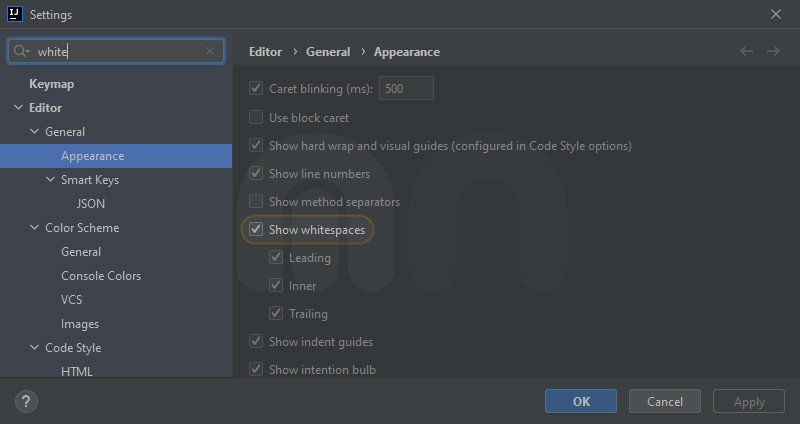
Puedes ver el resultado tras habilitar esta opción en la siguiente captura de pantalla. Sé que a algunas personas esto les puede distraer o incluso resultar molesto, pero si eres como yo, lo más probable es que te resulte sosegador.